レッツノートCF-RZ5にLinuxMintを入れて、無線LANが使えるようにする
Panasonicのノートパソコン(Let’s NOTE CF-RZ5)にLinuxMintを入れて、無線LANが使えるようにする手順を写真つきで解説します。
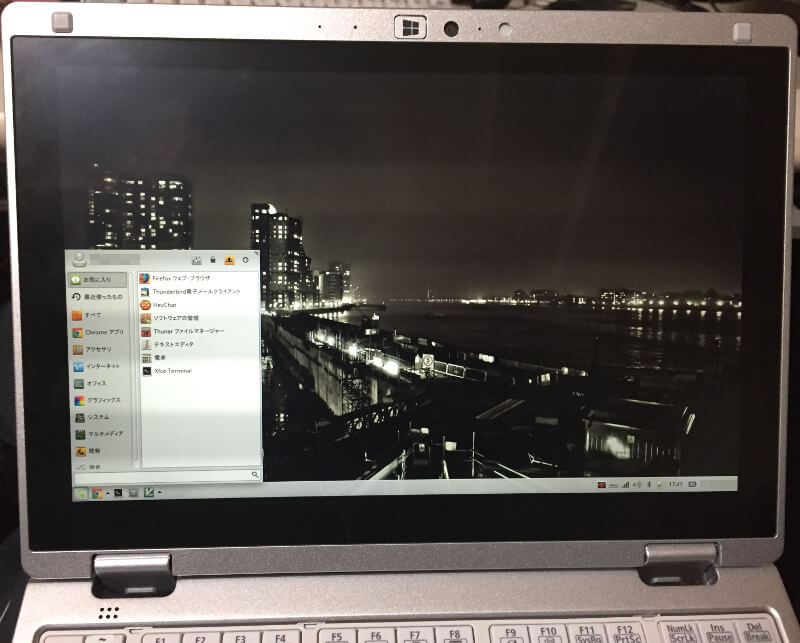
- レッツノート(CF-RZ5)にLinuxを入れて使いたい
- RZ5にメモリが増設できないから、少しでも軽いLinuxMintを入れたい
- レッツノート(CF-RZ5)をデュアルブートで使いたい!
- レッツノート(CF-RZ5)にLinuxMintを入れたけど無線LANが使えない(><)
- レッツノート(CF-RZ5)にLinuxMintを入れて、iPhoneのテザリングがしたい
など、レッツノート(RZ5)でLinuxを使いたい人に役立つ情報です。
※このページにある写真は、クリックで大きな画像を表示します(別窓)。
Let’s Note RZ5にLinuxを入れて使いたい!
レッツノートは薄くて軽いし丈夫なので、持ち運びにも便利です。
でも、肝心の中身がWindowsだけでは寂しいですね!
うちの夫は、レッツノートのRZ5を使っています。
が、残念ながら、新しいレッツノートはメモリがベタ付けで増設ができません。
4GBぽっちですが、Linuxならサクサクと動いて便利です。
レッツノートのCF-RZ5でもLinuxを入れて、最高にカッコいいノートパソコンに改造します!
レッツノートCF-RZ5にLinuxMintを入れる
Linux Mintをダウンロードする
まずは、Linux Mintをダウンロードしてきます。
 Linux Mintのダウンロードページ
Linux Mintのダウンロードページ
64bitの方でいいと思います。
夫はXfceが好きなので、xfceの64bitを使っています。
xfceとか、KDEとか、Cinnamonとかいうのは、デスクトップ環境の名前です。
Cinnamonは、昔のgnomeらしいです。
私はKDEが好きですが、最近はxfceが軽くて人気みたいです。
分からなければ、xfceがイイんじゃないでしょうか。
ddコマンドでMintをUSBメモリに転送する
Linuxか、MACのマシンで、先ほどダウンロードしたMintをUSBメモリにコピー転送します。
Unetbootin(windows)とUSBイメージライタ(LinuxMint)で作成しても上手くいかないらしいです。
なので、ddコマンドでやって下さい。
dd if=DLしたISO of=/dev/sdb(USBメモリの場所)
LinuxMintインストールの準備をする
いったん、レッツノートCF-RZ5をシャットダウンします。
そして、BIOS画面に入ります。
レッツノートCF-RZ5の場合は、起動直後にF2を連打でBIOSに入れます。
BIOS画面でTabキーで「セキュリティ」タブまで移動します。
矢印の↓キーで「セキュアブート制御」を反転させます。
Enterキーでセキュアブートの設定を変更する画面になります。
矢印の上下キーで有効と無効の切り替えができます。
《無効》を選択した状態でEnterを押したら、
Tabキーで終了タブへ移動、《保存して再起動》します。
再起動時にWindowsへ入り、高速起動を有効にするチェックを外します。
設定→システムへ移動して下さい。
電源とスリープのところにある《電源の追加設定》をクリックします。
《電源ボタン動作の選択》をクリックします。
シャットダウン設定で《高速スタートアップを有効にする》のチェックを外します。
ピンク色の印が《高速スタートアップを有効にする》の設定箇所です。
デュアルブートの場合は、ディスクの管理を開いて、今使ってるwindowsのパーテーションを縮めておきます。
だいたい、10GB程度あればLINUXmintは入ります。
これで準備が終了です。
USBメモリを挿して、再起動します。
またF2を連打して、BIOS設定画面を開きます。
Tabキーで終了タブへ移動すると、
USBの型番が出てくるので、それを選択して再起動します。
写真の下の方で反転してるのが、USBの型番です。
※すでにインストール済みのマシンで撮影したので、ubuntuとか書いてますが無視して下さい。
あとは、ふつうにLinuxMintをインストールすればOKです。
ところが、レッツノートCF-RZ5にLinuxを入れた時に問題があります。
実は、LinuxMint17(いま最新のバージョン)だと、無線LANが動きませんorz
無線LANのドライブが無いそうです。
無線LANが使えないノートパソコンなんて持って歩いても無意味ですね…
特にレッツノートのRシリーズなんて持ち運び前提のマシンですし。
これは何とか解決して、無線LANが使えるようにしなければ!!
はい、安心して下さい。
ちゃんと無線LANが使える解決方法があります。
レッツノートCF-RZ5にLinuxMintを入れて無線LANを使えるようにする
以下のAsk Ubuntuのページ(英語ページ)を開きます。
 Ask Ubuntuのページ
Ask Ubuntuのページ
真ん中くらいに「Download these files:」というのがあります。
この「http://mirrors.kernel.org/ubuntu・・・」と言うファイル群をダブルゲットで全部持ってきます。
sudo dpkg -i linux*.deb
そして、上のコマンドを実行します。
すると、再起動後に無線LANとBlueToothも使えるようになっています!!
スゴイ★
更にBlueTooth経由でiPhoneのテザリングもできるようになりました!
軽くて薄くて小さくてカッコいいレッツノートCF-RZ5に、無線LANが動くLinuxMintが入って最強マシンに変身です。
RZ5にLinuxを入れて、無線LANが動かなくて困ってた人はぜひ試してみて下さい♪
※インストール後は、セキュアブートを元に戻してもOKです。
夫曰く、もしかしたら、切らなくても大丈夫なのかも? とか、その辺は各自で確認をお願いします。
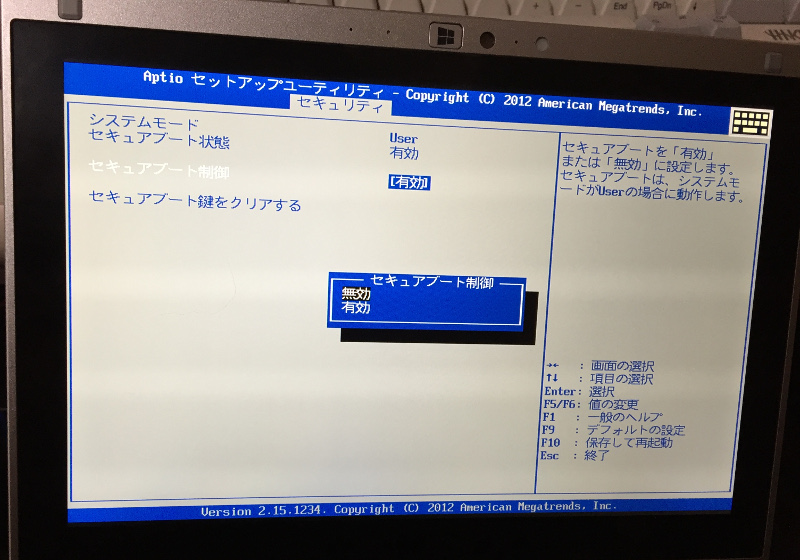

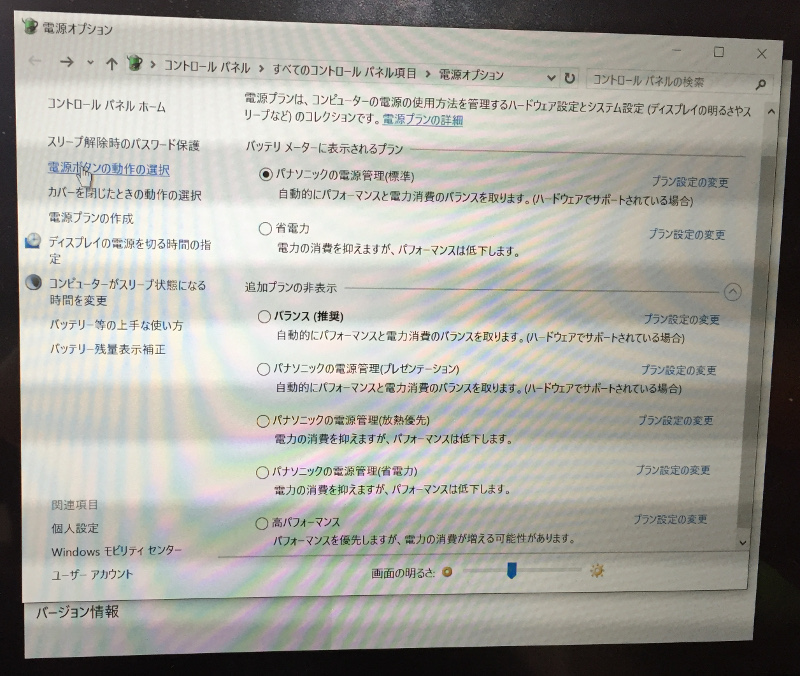
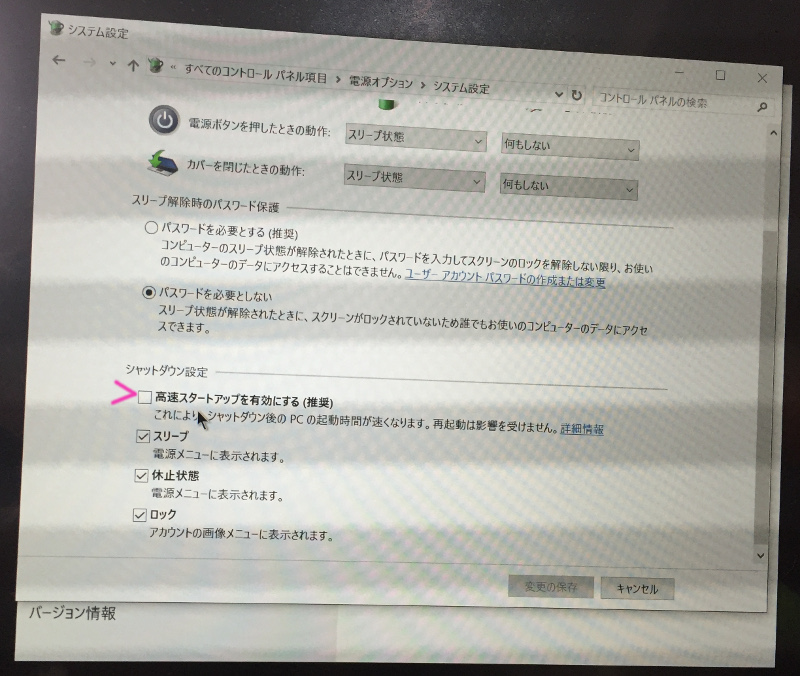

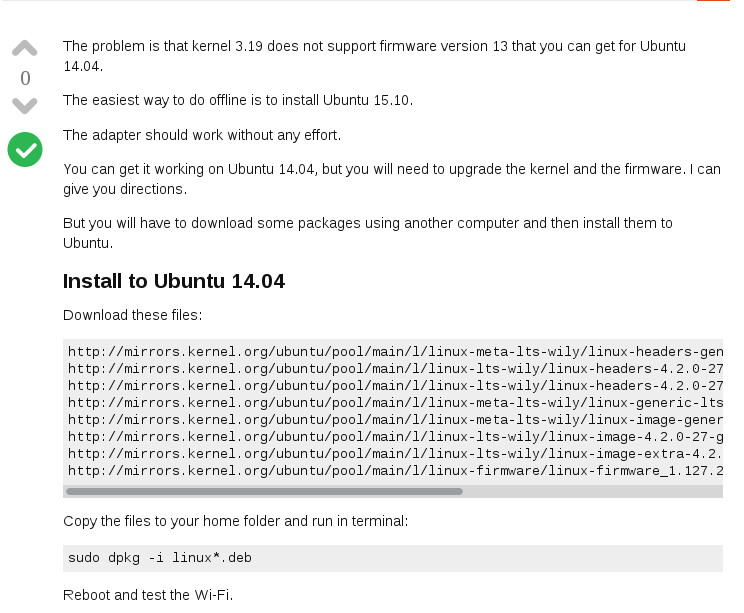



































































ディスカッション
コメント一覧
まだ、コメントがありません